Slik stopper du Macen din automatisk frakobling til et Wi-Fi-nettverk

Macen kobler seg automatisk til Wi-Fi-nettverk du tidligere har koblet til. Med MacOS High Sierra kan du nå fortelle at Mac ikke automatisk kobler til bestemte Wi-Fi-nettverk. Macen din vil huske Wi-Fi-nettverket passordfrase og andre tilkoblingsdetaljer, men kobler ikke sammen med mindre du forteller det.
RELATED: Slik legger eller fjerner du Wi-Fi-nettverk manuelt fra OS X
Dette er nyttig for Wi-Fi-nettverk du kan bruke noen ganger, som Comcasts xfinitywifi eller andre offentlige Wi-Fi-nettverk. På eldre versjoner av macOS måtte du slette et lagret Wi-Fi-nettverk og passordfrasen for å stoppe den automatiske tilkoblingen.
Først åpner du Systemvalg-vinduet ved å klikke på Apple-menyen> Systemvalg.
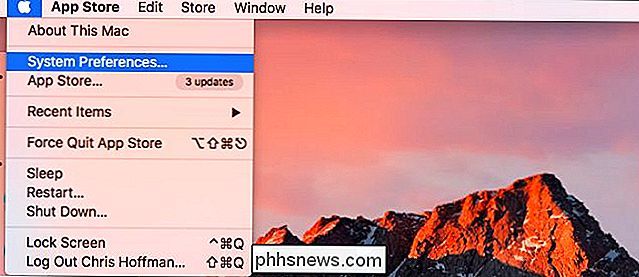
Klikk på Ikonet "Nettverk" i vinduet Systeminnstillinger.
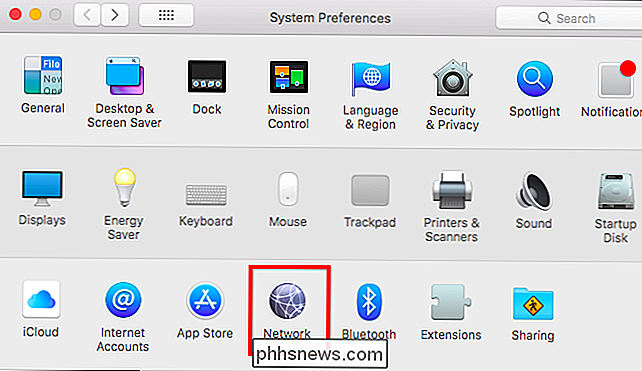
Velg alternativet "Wi-Fi" i venstre rute og velg Wi-Fi-nettverket du vil endre fra boksen Nettverksnavn.
Fjern merket "Automatisk bli med på denne nettverk ", og Macen din vil ikke automatisk bli med i Wi-Fi-nettverket i fremtiden.
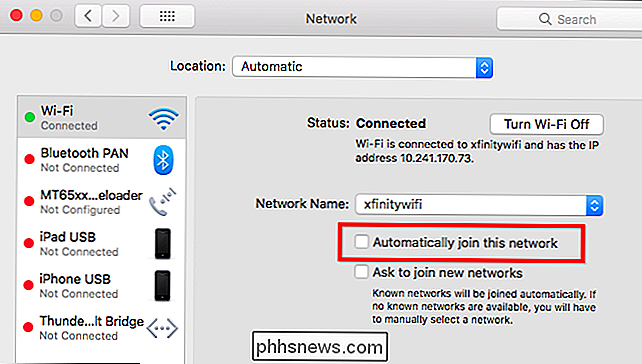
RELATED: Slik endrer du hvilke Wi-Fi-nettverk Mac-maskinen din kobler til først
Du kan også angi rekkefølgen på Wi-Fi-nettverkene dine forteller Macintosh å foretrekke visse Wi-Fi-nettverk over andre. Macen din vil prøve å koble til tilgjengelige Wi-Fi-nettverk i den rekkefølgen du velger, og foretrekker de øverst på listen.

Slik lagrer du redigert Instagram-bilder uten å legge dem
Dessverre er det ingen innebygd metode for å lagre dine redigerte Instagram-bilder uten å legge dem først. Men med dette ryddige trikset kan du legge til Instagram-filtre på bildene dine og lagre dem lokalt på telefonen din uten å måtte poste dem. Hvorfor vil jeg gjøre dette? RELATED: Hvordan Omorganiser Instagram-filene dine (og skjul dem du ikke liker) Mens du bare kan bruke en bildebehandlingsapp eller de innebygde verktøyene på iOS og Android for å gjøre endringer og legge til filtre på bildene dine, gjør Instagram den Hele redigeringsprosessen er ganske enkel og vanedannende.

11 Ting du kan gjøre med MacBook's Force Touch Trackpad
Den nye Force Touch styreflaten på Apples MacBooks ligner 3D Touch-skjermen på iPhone 6 og 7, slik at du kan trykke ned vanskeligere å utføre en annen oppgave eller gi opp sekundære alternativer. Her er noen kule ting du kan gjøre med MacBook's Force Touch-styreflate. Force Touch-styreflaten er tilgjengelig på MacBook 12-tommers MacBook, samt alle 2015 MacBook Pros og nyere.



